

英特尔开发套件使用OpenVINO™ C# API部署Yolov8模型
描述

英特尔发行版 OpenVINO 工具套件[1] 基于 oneAPI 而开发,可以加快高性能计算机视觉和深度学习视觉应用开发速度工具套件,适用于从边缘到云的各种英特尔平台上,帮助用户更快地将更准确的真实世界结果部署到生产系统中。通过简化的开发工作流程, OpenVINO 可赋能开发者在现实世界中部署高性能应用程序和算法。
C# 是由 C 和 C++ 衍生出来的一种安全的、稳定的、简单的、优雅的面向对象编程语言。C# 综合了 VB 简单的可视化操作和 C++ 的高运行效率,以其强大的操作能力、优雅的语法风格、创新的语言特性和便捷的面向组件编程的支持成为 .NET 开发的首选语言。然而 OpenVINO 未提供 C# 语言接口,这对在 C# 中使用 OpenVINO 带来了很多麻烦,在之前的工作中,我们推出了 OpenVINO C# API[2] ,旨在推动 OpenVINO在 C# 领域的应用,目前已经成功在 Window 平台实现使用。在本文中,我们将介绍如何在 英特尔开发套件 AlxBoard 上基于 Linux 系统实现 OpenVINO C# API。
项目中所使用的代码已上传至 OpenVINO C# API 仓库中,GitHub 网址为:
https://github.com/guojin-yan/OpenVINO-CSharp-API/blob/csharp3.0/tutorial_examples/AlxBoard_deploy_yolov8/Program.cs
(复制链接到浏览器打开)
1. 英特尔开发套件 AlxBoard 介绍

图 1 英特尔开发套件 AlxBoard 介绍

1.1 产品定位
英特尔开发套件 AlxBoard 是英特尔开发套件官方序列中的一员,专为入门级人工智能应用和边缘智能设备而设计。英特尔开发套件 AlxBoard 能完美胜人工智能学习、开发、实训、应用等不同应用场景。该套件预装了英特尔 OpenVINO 工具套件、模型仓库和演示。
套件主要接口与 Jetson Nano 载板兼容,GPIO 与树莓派兼容,能够最大限度地复用成熟的生态资源。这使得套件能够作为边缘计算引擎,为人工智能产品验证和开发提供强大支持;同时,也可以作为域控核心,为机器人产品开发提供技术支撑。
使用英特尔开发套件 AlxBoard,您将能够在短时间内构建出一个出色的人工智能应用应用程序。无论是用于科研、教育还是商业领域,英特尔开发套件 AlxBoard 都能为您提供良好的支持。借助 OpenVINO 工具套件,CPU、iGPU 都具备强劲的 AI 推理能力,支持在图像分类、目标检测、分割和语音处理等应用中并行运行多个神经网络。

1.2 产品参数
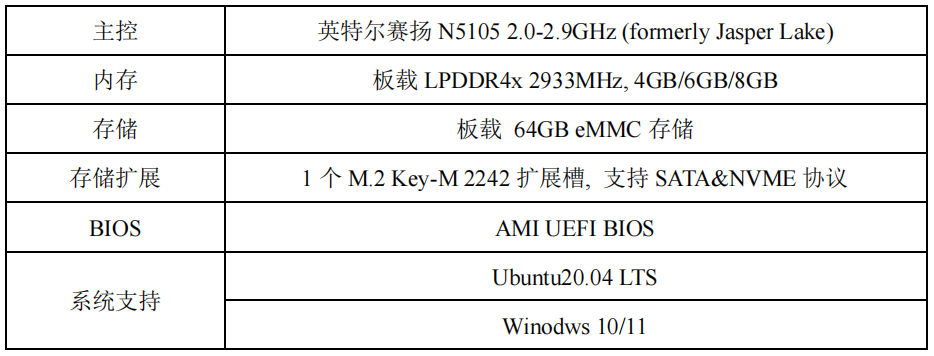

1.3 AI 推理单元
借助 OpenVINO 工具,能够实现 CPU+iGPU 异构计算推理,IGPU 算力约为 0.6TOPS
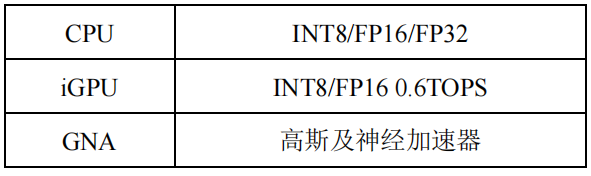
2. 配置 .NET 环境
.NET 是一个免费的跨平台开源开发人员平台 ,用于构建多种应用程序。下面将演示英特尔开发套件 AlxBoard 如何在 Ubuntu 20.04 上安装 .NET 环境,支持 .NET Core 2.0-3.1 系列以及.NET 5-8 系列,如果你的英特尔开发套件 AlxBoard 使用的是其他 Linux 系统,你可以参考在 Linux 发行版上安装 .NET - .NET | Microsoft Learn[3]。

2.1 添加 Microsoft 包存储库
使用 APT 进行安装可通过几个命令来完成。 安装 .NET 之前,请运行以下命令,将 Microsoft 包签名密钥添加到受信任密钥列表,并添加包存储库。
打开终端并运行以下命令:
wget https://packages.microsoft.com/config/ubuntu/20.04/packages-microsoft-prod.deb -O packages-microsoft-prod.deb
sudo dpkg -i packages-microsoft-prod.deb
rm packages-microsoft-prod.deb
下图为输入上面命令后控制台的输出:
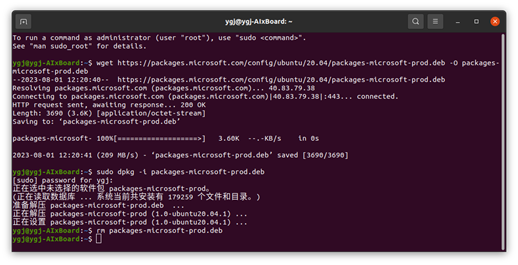
图 2 1.2.1 添加 Microsoft 包存储库输出

2.2 安装 SDK
.NET SDK 使你可以通过 .NET 开发应用。 如果安装 .NET SDK,则无需安装相应的运行时。 若要安装 .NET SDK,请运行以下命令:
sudo apt-get update
sudo apt-get install -y dotnet-sdk-3.1
下图为安装后控制台的输出:
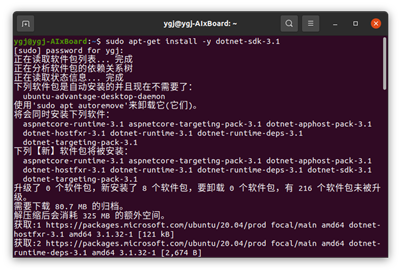
图 3 安装 SDK 输出

2.3 测试安装
通过命令行可以检查 SDK 版本以及 Runtime 时版本。
dotnet --list-sdks
dotnet --list-runtimes
下图为输入测试命令后控制台的输出:
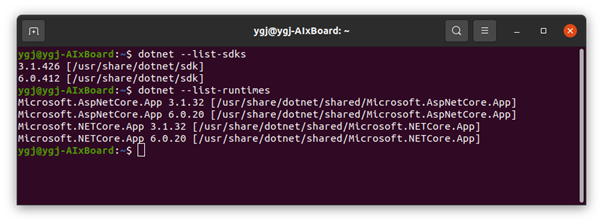
图 4 SDK 版本以及 Runtime 版本

2.4 测试控制台项目
在 linux 环境下,我们可以通过 dotnet 命令来创建和编译项目,项目创建命令为:
dotnet new -o
此处我们创建一个简单测试控制台项目:
dotnet new console -o test_net6.0
cd test_net6.0
dotnet run
下图为输入测试命令后控制台的输出以及项目文件夹文件情况,C# 项目会自动创建一个 Program.cs 程序文件,里面包含了程序运行入口主函数,同时还会创建一个 *.csproj 文件,负责指定项目编译中的一些配置。
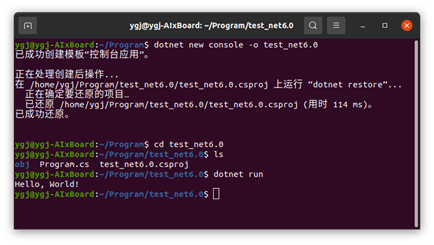

图 5 控制台项目
以上就是 .NET 环境的配置步骤,如果你的环境与本文不匹配,可以通过 .NET 文档 | Microsoft Learn[4] 获取更多安装步骤。
3. 安装 OpenVINO Runtime
OpenVINO 有两种安装方式: OpenVINO Runtime 和OpenVINO Development Tools。OpenVINO Runtime 包含用于在处理器设备上运行模型部署推理的核心库。OpenVINO Development Tools 是一组用于处理 OpenVINO 和 OpenVINO 模型的工具,包括模型优化器、OpenVINO Runtime、模型下载器等。在此处我们只需要安装 OpenVINO Runtime 即可。

3.1 下载 OpenVINO Runtime
访问 Download the Intel Distribution of OpenVINO Toolkit[5] 页面,按照下面流程选择相应的安装选项,在下载页面,由于我们的设备使用的是 Ubuntu20.04,因此下载时按照指定的编译版本下载即可。
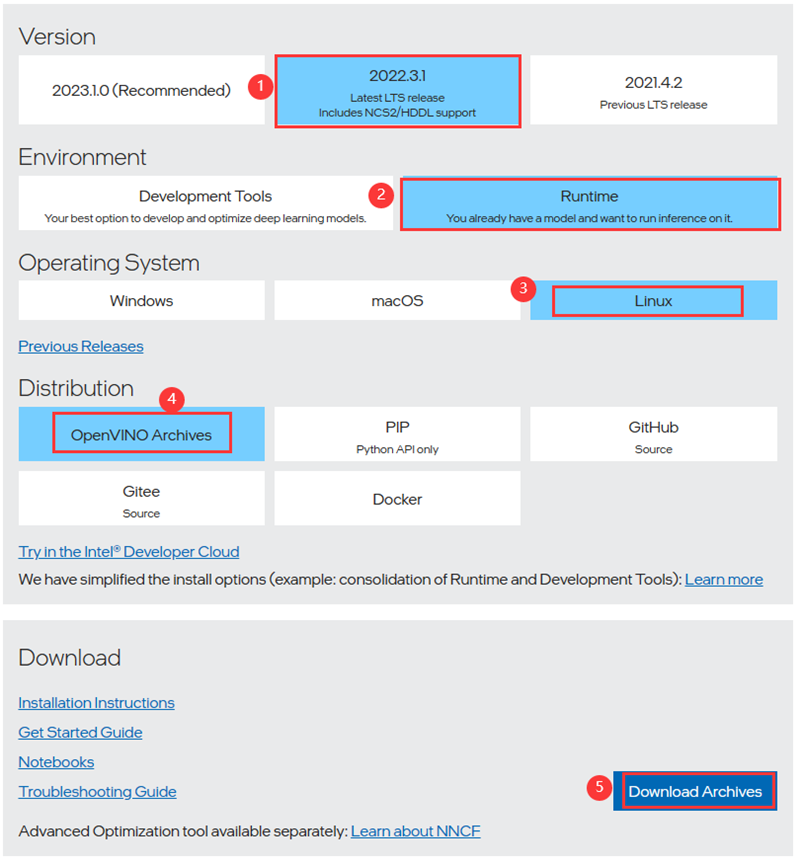
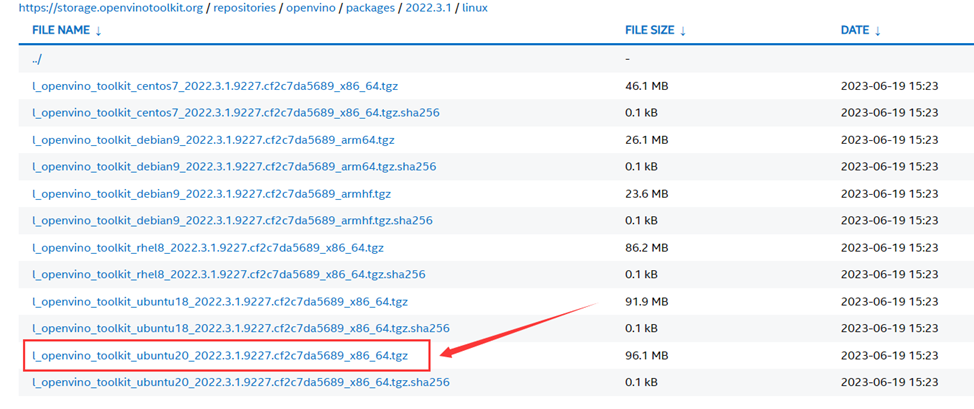
图 6 OpenVINO Runtime 下载

3.2 解压安装包
我们所下载的 OpenVINO Runtime 本质是一个 C++ 依赖包,因此我们把它放到我们的系统目录下,这样在编译时会根据设置的系统变量获取依赖项。首先在系统文件夹下创建一个文件夹:
sudo mkdir -p /opt/intel
然后解压缩我们下载的安装文件,并将其移动到指定文件夹下:
tar -xvzf l_openvino_toolkit_ubuntu20_2022.3.1.9227.cf2c7da5689_x86_64.tgz
sudo mv l_openvino_toolkit_ubuntu20_2022.3.1.9227.cf2c7da5689_x86_64 /opt/intel/openvino_2023.1

3.3 安装依赖
接下来我们需要安装 OpenVINO Runtime 所有的依赖项,通过命令行输入以下命令即可:
cd /opt/intel/openvino_2022.3.1/
sudo -E ./install_dependencies/install_openvino_dependencies.sh
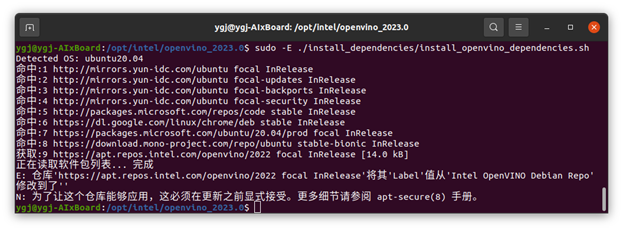
图 7 安装 OpenVINO Runtime 依赖项

3.4 配置环境变量
安装完成后,我们需要配置环境变量,以保证在调用时系统可以获取对应的文件,通过命令行输入以下命令即可:
source /opt/intel/openvino_2022.3.1/setupvars.sh
以上就是 OpenVINO Runtime 环境的配置步骤,如果你的环境与本文不匹配,可以通过 Install OpenVINO Runtime on Linux — OpenVINO documentation — Version(2023.1) [6]获取更多安装步骤。
配置 AlxBoard_deploy_yolov8 项目
项目中所使用的代码已经放在 GitHub 仓库 AlxBoard_deploy_yolov8[7],大家可以根据情况自行下载和使用,下面我将会从头开始一步步构建 AlxBoard_deploy_yolov8 项目。

4.1 创建 AlxBoard_deploy_yolov8 项目
在该项目中,我们需要使用 OpenCvSharp,该依赖目前在 Ubutun 平台最高可以支持 .NET Core 3.1,因此我们此处创建一个 .NET Core 3.1 的项目,使用 Terminal 输入以下指令创建并打开项目文件:
dotnet new console --framework "netcoreapp3.1" -o AlxBoard_deploy_yolov8
cd AlxBoard_deploy_yolov8
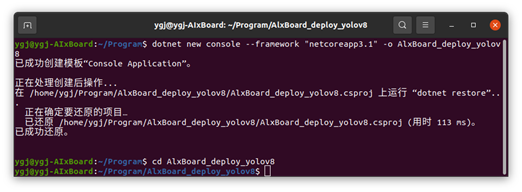
图 8 1.4.1 创建 AlxBoard_deploy_yolov8 项目
创建完项目后,将 AlxBoard_deploy_yolov8 的代码内容替换到创建的项目中的 Program.cs 文件中.

4.2 添加 OpenVINO C# API 依赖
由于 OpenVINO C# API 当前正处于开发阶段,还未创建 Linux 版本的 NuGet Package,因此需要通过下载项目源码以项目引用的方式使用。
下载源码
通过 Git 下载项目源码,新建一个 Terminal,并输入以下命令克隆远程仓库,将该项目放置在 AlxBoard_deploy_yolov8 同级目录下。
git clone https://github.com/guojin-yan/OpenVINO-CSharp-API.git
cd OpenVINO-CSharp-API
本文的项目目录为:
Program
--|-AlxBoard_deploy_yolov8
--|-OpenVINO-CSharp-API
修改 OpenVINO 依赖
由于项目源码的 OpenVINO 依赖与本文设置不同,因此需要修改 OpenVINO 依赖项的路径,主要通过修改OpenVINO-CSharp-API/src/CSharpAPI/native_methods/ov_base.cs 文件即可,修改内容如下:
rivate const string dll_extern = "./openvino2023.1/openvino_c.dll";
---修改为--->
private const string dll_extern = "libopenvino_c.so";
添加项目依赖
在 Terminal 输入以下命令,即可将 OpenVINO C# API 添加到 AlxBoard_deploy_yolov8 项目引用中。
dotnet add reference ./../OpenVINO-CSharp-API/src/CSharpAPI/CSharpAPI.csproj
添加环境变量
该项目需要调用 OpenVINO 动态链接库,因此需要在当前环境下增加 OpenVINO 动态链接库路径:
export LD_LIBRARY_PATH=/opt/intel/openvino_2023.0/runtime/lib/intel64

4.3 添加 OpenCvSharp
安装 NuGet Package
OpenCvSharp 可以通过 NuGet Package 安装,只需要在 Terminal 输入以下命令:
dotnet add package OpenCvSharp4_.runtime.ubuntu.20.04-x64
dotnet add package OpenCvSharp4
添加环境变量
将以下路径添加到环境变量中:
export LD_LIBRARY_PATH=/home/ygj/Program/OpenVINO-CSharp-API/tutorial_examples/AlxBoard_deploy_yolov8/bin/Debug/netcoreapp3.1/runtimes/ubuntu.20.04-x64/native
/bin/Debug/netcoreapp3.1/runtimes/ubuntu.20.04-x64/native 是 AlxBoard_deploy_yolov8 编译后生成的路径,该路径下存放了 libOpenCvSharpExtern.so 文件,该文件主要是封装的 OpenCV 中的各种接口。也可以将该文件拷贝到项目运行路径下。
检测 libOpenCvSharpExtern 依赖
由于 libOpenCvSharpExtern.so 是在其他环境下编译好的动态链接库,本机电脑可能会缺少相应的依赖,因此可以通过 ldd 命令检测。
ldd libOpenCvSharpExtern.so
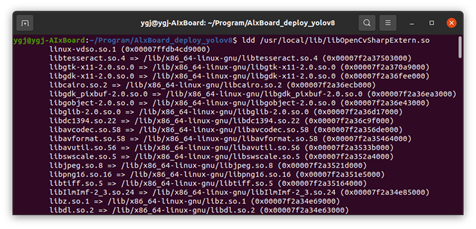
图 9 检测 libOpenCvSharpExtern 依赖
如果输出内容中没有 no found 的,说明不缺少依赖,如果存在,则需要安装缺少的依赖项才可以正常使用。
添加完项目依赖以及 NuGet Package 后,项目的配置文件内容为:
"Microsoft.NET.Sdk" >
"..OpenVINO-CSharp-APIsrcCSharpAPICSharpAPI.csproj" />
"OpenCvSharp4" Version="4.8.0.20230708" />
"OpenCvSharp4_.runtime.ubuntu.20.04-x64" Version="4.8.0.20230708" />
Exe
netcoreapp3.1
5. 运行 AlxBoard_deploy_yolov8 项目
该项目测试所使用的模型与文件都可以在 OpenVINO-CSharp-API 中找到,因此下面我们通过 OpenVINO-CSharp-API 仓库下的模型与文件进行测试。
通过 dotnet 运行,只需要运行以下命令即可。
dotnet run

5.1 编译运行 Yolov8-det 模型
编译运行命令为:
dotnet run det /home/ygj/Program/OpenVINO-CSharp-API/model/yolov8/yolov8s.xml /home/ygj/Program/OpenVINO-CSharp-API/dataset/image/demo_2.jpg GPU.0 /home/ygj/Program/OpenVINO-CSharp-API/dataset/lable/COCO_lable.txt
模型推理输出结果为:
---- OpenVINO INFO----
Description : OpenVINO Runtime
Build number: 2023.1.0-12185-9e6b00e51cd-releases/2023/1
Set inference device GPU.0.
[INFO] Loading model files: /home/ygj/Program/OpenVINO-CSharp-API/model/yolov8/yolov8s.xml
[INFO] model name: torch_jit
[INFO] inputs:
[INFO] input name: images
[INFO] input type: f32
[INFO] input shape: Shape : [1, 3, 640, 640]
[INFO] outputs:
[INFO] output name: output0
[INFO] output type: f32
[INFO] output shape: Shape : [1, 84, 8400]
[INFO] Read image files: /home/ygj/Program/OpenVINO-CSharp-API/dataset/image/demo_2.jpg
Detection result :
1: 0 0.89 (x:744 y:43 width:388 height:667)
2: 0 0.88 (x:149 y:202 width:954 height:507)
3: 27 0.72 (x:435 y:433 width:98 height:284)
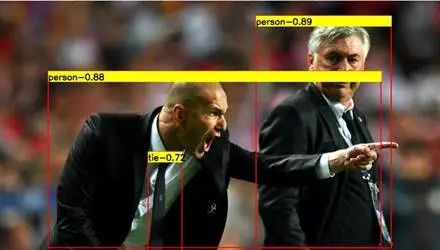
图 10 Yolov8-det 模型预测输出

5.2 编译运行 Yolov8-cls 模型
编译运行命令为:
dotnet run cls /home/ygj/Program/OpenVINO-CSharp-API/model/yolov8/yolov8s-cls.xml /home/ygj/Program/OpenVINO-CSharp-API/dataset/image/demo_7.jpg GPU.0
模型推理输出结果为:
--- OpenVINO INFO----
Description : OpenVINO Runtime
Build number: 2023.1.0-12185-9e6b00e51cd-releases/2023/1
Set inference device GPU.0.
[INFO] Loading model files: /home/ygj/Program/OpenVINO-CSharp-API/model/yolov8/yolov8s-cls.xml
[INFO] model name: torch_jit
[INFO] inputs:
[INFO] input name: images
[INFO] input type: f32
[INFO] input shape: Shape : [1, 3, 224, 224]
[INFO] outputs:
[INFO] output name: output0
[INFO] output type: f32
[INFO] output shape: Shape : [1, 1000]
[INFO] Read image files: /home/ygj/Program/OpenVINO-CSharp-API/dataset/image/demo_7.jpg
Classification Top 10 result :
classid probability
------- -----------
294 0.992173
269 0.002861
296 0.002111
295 0.000714
270 0.000546
276 0.000432
106 0.000159
362 0.000147
260 0.000078
272 0.000070

5.3 编译运行 Yolov8-pose 模型
编译运行命令为:
dotnet run pose /home/ygj/Program/OpenVINO-CSharp-API/model/yolov8/yolov8s-pose.xml /home/ygj/Program/OpenVINO-CSharp-API/dataset/image/demo_9.jpg GPU.0
模型推理输出结果为:
---- OpenVINO INFO----
Description : OpenVINO Runtime
Build number: 2023.1.0-12185-9e6b00e51cd-releases/2023/1
Set inference device GPU.0.
[INFO] Loading model files: /home/ygj/Program/OpenVINO-CSharp-API/model/yolov8/yolov8s-pose.xml
[INFO] model name: torch_jit
[INFO] inputs:
[INFO] input name: images
[INFO] input type: f32
[INFO] input shape: Shape : [1, 3, 640, 640]
[INFO] outputs:
[INFO] output name: output0
[INFO] output type: f32
[INFO] output shape: Shape : [1, 56, 8400]
[INFO] Read image files: /home/ygj/Program/OpenVINO-CSharp-API/dataset/image/demo_9.jpg
Classification result :
1: 1 0.94 (x:104 y:22 width:152 height:365) Nose: (188 ,60 ,0.93) Left Eye: (192 ,53 ,0.83) Right Eye: (180 ,54 ,0.90) Left Ear: (196 ,53 ,0.50) Right Ear: (167 ,56 ,0.76) Left Shoulder: (212 ,92 ,0.93) Right Shoulder: (151 ,93 ,0.94) Left Elbow: (230 ,146 ,0.90) Right Elbow: (138 ,142 ,0.93) Left Wrist: (244 ,199 ,0.89) Right Wrist: (118 ,187 ,0.92) Left Hip: (202 ,192 ,0.97) Right Hip: (168 ,193 ,0.97) Left Knee: (184 ,272 ,0.96) Right Knee: (184 ,276 ,0.97) Left Ankle: (174 ,357 ,0.87) Right Ankle: (197 ,354 ,0.88)

图 11 Yolov8-pose 模型预测输出

5.4 运行 Yolov8-seg 模型
编译运行命令为:
dotnet run seg /home/ygj/Program/OpenVINO-CSharp-API/model/yolov8/yolov8s-seg.xml /home/ygj/Program/OpenVINO-CSharp-API/dataset/image/demo_2.jpg GPU.0 /home/ygj/Program/OpenVINO-CSharp-API/dataset/lable/COCO_lable.txt
模型推理输出结果为:
---- OpenVINO INFO----
Description : OpenVINO Runtime
Build number: 2023.1.0-12185-9e6b00e51cd-releases/2023/1
Set inference device GPU.0.
[INFO] Loading model files: /home/ygj/Program/OpenVINO-CSharp-API/model/yolov8/yolov8s-seg.xml
47
[INFO] model name: torch_jit
[INFO] inputs:
[INFO] input name: images
[INFO] input type: f32
[INFO] input shape: Shape : [1, 3, 640, 640]
[INFO] outputs:
[INFO] output name: output0
[INFO] output type: f32
[INFO] output shape: Shape : [1, 116, 8400]
[INFO] Read image files: /home/ygj/Program/OpenVINO-CSharp-API/dataset/image/demo_2.jpg
Segmentation result :
1: 0 0.90 (x:745 y:42 width:403 height:671)
2: 0 0.86 (x:121 y:196 width:1009 height:516)
3: 27 0.69 (x:434 y:436 width:90 height:280)
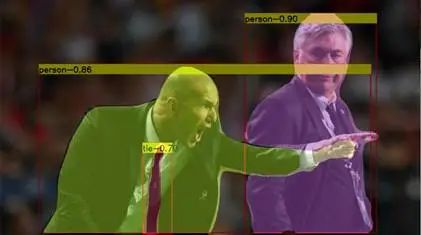
图 12 Yolov8-seg 模型预测输出
6. 模型运行时间
英特尔开发套件 AlxBoard 板载了英特尔赛扬 N5105 CPU 以及英特尔 11 代集成显卡,此处对 CPU、GPU 的推理情况做了一个简单测试,主要检测了模型推理时间,并使用英特尔幻影峡谷进行了同步测试,测试结果如表所示。
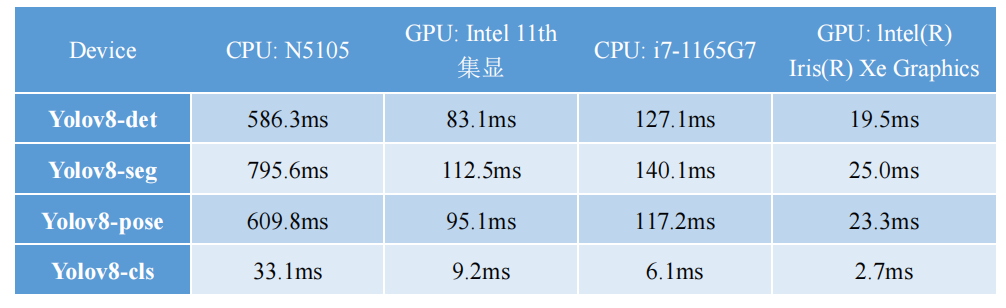
可以看出,英特尔赛扬 N5105 CPU 在模型推理性能是十分强大的,且搭配的英特尔 11 代集成显卡,将推理速度提升了 6 倍左右,针对 Yolov8 模型,平均处理速度可以达到 10FPs。而相比于幻影峡谷的推理速度,英特尔开发套件 AlxBoard 推理性能大约为其五分之一,这相比一般的开发板,英特尔开发套件 AlxBoard 的算力还是十分强大的。
总结
在该项目中,我们基于 Ubutn 20.04 系统,成功实现了在 C# 环境下调用 OpenVINO 部署深度学习模型,验证了在 Linux 环境下 OpenVINO C# API 项目的的可行性,这对后面在 Linux 环境下开发 OpenVINO C# API 具有很重要的意义。
除此之外,我们还使用 OpenVINO C# API 检验了英特尔开发套件 AlxBoard 的模型推理能力,最总针对 Yolov8模型,平均处理速度可以达到 10FPs,这对目前大多数开发板来说,已经达到了很高的推理速度。后续我还会将继续使用 OpenVINO C# API 在 英特尔开发套件 AlxBoard 部署更多的深度学习模型。
-
C#中使用OpenVINO™:轻松集成AI模型!2025-02-07 1725
-
基于哪吒开发板部署YOLOv8模型2024-11-15 1596
-
用OpenVINO C# API在intel平台部署YOLOv10目标检测模型2024-06-21 2569
-
【转载】英特尔开发套件“哪吒”快速部署YoloV8 on Java | 开发者实战2024-03-23 1530
-
基于OpenVINO C# API部署RT-DETR模型2023-11-10 1728
-
基于OpenVINO在英特尔开发套件上实现眼部追踪2023-09-18 1303
-
使用OpenVINO优化并部署训练好的YOLOv7模型2023-08-25 2682
-
三种主流模型部署框架YOLOv8推理演示2023-08-06 3768
-
在AI爱克斯开发板上用OpenVINO™加速YOLOv8-seg实例分割模型2023-06-05 1837
-
AI爱克斯开发板上使用OpenVINO加速YOLOv8目标检测模型2023-05-26 2286
-
在AI爱克斯开发板上用OpenVINO™加速YOLOv8目标检测模型2023-05-12 2269
-
在AI爱克斯开发板上用OpenVINO™加速YOLOv8分类模型2023-05-05 1740
-
基于C#和OpenVINO™在英特尔独立显卡上部署PP-TinyPose模型2022-11-18 3524
-
英特尔BOOT Loader开发套件-高级嵌入式开发基础2011-12-07 921
全部0条评论

快来发表一下你的评论吧 !

